Як зменшити гучність у Zoom, Google Meet і Microsoft Teams

Програми для відеодзвінків стали найважливішою частиною віддаленої роботи та навчання. Досліджуйте, як зменшити гучність у Zoom, Google Meet та Microsoft Teams.
TikTok , надзвичайно популярна китайська платформа соціальних медіа, наблизилася до найвищих меж своєї глобальної популярності. Він представляє альтернативну версію онлайн-обміну та дозволяє користувачам створювати короткі відео з музикою, фільтрами та іншими функціями.
Відео смішні, іноді кричущі, але вони, безумовно, викликають звикання.
Поки ви не захочете зробити свій обліковий запис TikTok повністю приватним , будь-хто на платформі (з обліковим записом TikTok або без нього) може переглянути ваш профіль і переглянути всі опубліковані вами відео. Як і в інших соціальних мережах, люди повідомили про кілька випадків знущань, ворожих висловлювань та спаму.
Як заблокувати когось у TikTok (покроковий процес)
Дозвіл загальнодоступному перегляду вашого профілю може призвести до збільшення кількості підписників у довгостроковій перспективі, але немає сенсу дозволяти комусь переглядати або завантажувати ваші відео для використання в автономному режимі. Отже, якщо ви хочете позбутися цих неприємних вентиляторів, блокування їх може бути трохи різким, але іноді це необхідно.
Крок 1 - Відкрийте TikTok
На панелі програм знайдіть програму TikTok . Як показано на зображенні нижче, це значок музичної ноти білого кольору на чорному тлі. Натисніть на нього, щоб запустити програму!
Крок 2. Перейдіть до розділу пошуку
Знайдіть проблемну родину, яку ви хочете заблокувати у своєму обліковому записі TikTok . Користувачів можна знайти у вашому списку шанувальників/послідовників. Однак ви також можете шукати конкретних користувачів за допомогою вікна пошуку.
Крок 3. Заблокуйте користувача
Знайшовши користувача, якого хочете заблокувати, відкрийте його профіль і торкніться значка з потрійними точками у верхньому правому куті, розгорніть додаткові параметри. Ви знайдете варіанти, щоб поскаржитися на користувача, заблокувати його або надіслати повідомлення. Виберіть параметр Блокувати та підтвердити.
Відео користувача автоматично зникне, і ви побачите спливаюче вікно «Ви заблокували цього користувача і не можете переглянути відео цього користувача».
Як тільки ви заблокуєте користувача, він не зможе знайти вас у пошукових запитах або знову стежити за вами.
Примітка. Оскільки програма китайського походження, вона може бути недоступна в Індії, оскільки уряд Індії заборонив деякі з китайських програм.
Як заборонити користувачам TikTok надсилати вам повідомлення?
Ось покроковий процес, щоб вимкнути DM на TikTok:
Оскільки TikTok дозволяє «Друзям» надсилати лише прямі повідомлення (DM). Але ви можете встановити опцію, щоб заборонити всім користувачам надсилати вам повідомлення. Щоб знайти налаштування, виконайте наведені нижче інструкції:
Крок 1. Запустіть TikTok на своєму смартфоні та торкніться значка «Профіль» у нижньому правому куті екрана.
Крок 2. У наступному спливаючому вікні натисніть значок із трьома крапками, щоб відкрити налаштування конфіденційності та безпеки.
Крок 3. У заголовку «Безпека» натисніть опцію «Хто може надсилати мені повідомлення» > натисніть кнопку «Вимкнути», щоб заборонити користувачам надсилати вам прямі повідомлення.
Таким чином ви можете легко підвищити конфіденційність і заборонити людям надсилати вам прямі повідомлення.
Як перевірити, чи хтось заблокував мене в TikTok?
Деякі причини, чому люди зазвичай блокують когось, є: або вони роздувають їх невідповідним вмістом, часто розсилають спам або публікують неправильні коментарі. Щоразу, коли когось блокують, вони не отримують жодного сповіщення чи спливаючого вікна, що вказує на те саме. Отже, як ви робите, якщо ваша улюблена людина заблокувала вас? Використовуючи метод нижче:
Крок 1. Відкрийте TikTok на своєму пристрої та перейдіть до розділу пошуку (значок лупи).
Крок 2. Як тільки ви потрапите на сторінку дослідження TikTok, знайдіть користувача, який, на вашу думку, міг вас заблокувати. Введіть повне ім’я користувача, щоб отримати точні результати.
Крок 3. Перевірте, чи можете ви знайти конкретне ім’я користувача з результату. Якщо ви бачите порожній екран, як показано на зображенні нижче. Ви точно можете зробити висновок, що конкретний користувач заблокував вас.
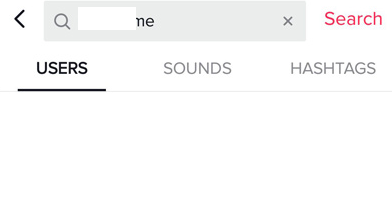
Цей порожній екран з’являється лише тоді, коли хтось блокує вас і забороняє будь-яким чином взаємодіяти з його обліковим записом.
Нижня лінія
Звичайно, в епоху, де панує Інтернет, жодна людина не застрахована від негативних думок, незважаючи на дотримання найкращих правил конфіденційності та безпеки. Однак повідомлення та блокування таких користувачів може певною мірою допомогти вам уберегти себе від липких людей навколо вас!
Зв’яжіться з нами на наших каналах соціальних мереж: Facebook , LinkedIn , Twitter , YouTube або Instagram, щоб вирішити свої повсякденні технічні проблеми. Ви також можете надіслати нам свій відгук або запит на адресу [email protected] !
Програми для відеодзвінків стали найважливішою частиною віддаленої роботи та навчання. Досліджуйте, як зменшити гучність у Zoom, Google Meet та Microsoft Teams.
Дізнайтеся, як налаштувати мобільну точку доступу в Windows 10. Цей посібник надає детальне пояснення процесу з урахуванням безпеки та ефективного використання.
Досліджуйте, як налаштувати налаштування конфіденційності в Windows 10 для забезпечення безпеки ваших персональних даних.
Дізнайтеся, як заборонити людям позначати вас у Facebook та захистити свою конфіденційність. Простий покроковий посібник для безпеки у соцмережах.
Пам’ятаєте часи, коли Bluetooth був проблемою? Тепер ви можете ефективно обмінюватися файлами через Windows 10 за допомогою Bluetooth. Дізнайтеся, як це зробити швидко і легко.
Ось посібник про те, як змінити тему, кольори та інші елементи в Windows 11, щоб створити чудовий робочий стіл.
Детальна інструкція про те, як завантажити Google Meet на ваш ПК, Mac або Chromebook для зручного використання.
Детальний огляд процесу налаштування VPN в Windows 10 для безпечного та анонімного Інтернет-серфінгу.
Ось як ви можете отримати максимальну віддачу від Microsoft Rewards для Windows, Xbox, Mobile, покупок і багато іншого.
Оскільки продуктивність і доступність бездротових периферійних пристроїв продовжують зростати, Bluetooth стає все більш поширеною функцією на ПК з Windows. Досліджуйте, як підключити та використовувати Bluetooth.








